Diseño de página
La interfaz del usuario de Kaseya 2 está diseñada para ser flexible mientras se hacen más eficientes las elecciones que realizan los usuarios.
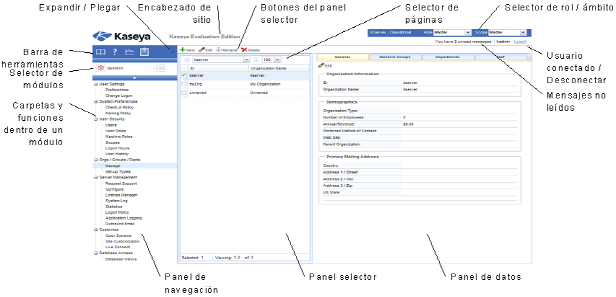
- Panel de navegación : se combinan las pestañas de los módulos y los paneles de las funciones en un solo explorador expandible y plegable como el panel de navegación.
- Panel selector : muchas funciones de Kaseya 2 muestran un panel selector medio para seleccionar uno o más registros. El panel selector puede desplazarse, filtrarse y almacenarse independientemente de cualquier otro panel.
- Panel de datos : en la parte derecha de la pantalla se encuentra un panel de datos diseñado como una serie de vistas con pestañas que suministran un acceso rápido a cada vista de datos o propiedad, más allá de la complejidad que pueda tener una función. Muchas de las pestañas tienen campos que se pueden editar y botones que proporcionan funcionalidad adicional.
- Selector de módulos : en la parte superior del panel de navegación se encuentra un selector de módulos. Al hacer clic en el módulo visible se muestran todos los módulos instalados en VSA. Al hacer clic en cualquier otro módulo se selecciona dicho módulo y se muestran las carpetas y funciones que están dentro de ese módulo al cual el usuario tiene derechos de acceso para ver.
- Barra de herramientas : la barra de herramientas, justo encima del selector de módulos, proporciona acceso instantáneo a las funciones globales Mostrar favorito, Agregar favorito, Ayuda, Estado y Notas.
- Expandir/Plegar : el ícono << a la derecha de la barra de herramientas pliega el panel de navegación. Una vez plegado, el ícono >> expande el panel de navegación.
- Botones del panel selector : en la parte superior del panel selector hay una barra de botones específicos para páginas. Estos botones normalmente incluyen crear, editar y eliminar registros listados en el panel selector. Se muestran botones adicionales, según la página y los derechos de acceso de conexión que usted tenga.
- Selector de página : si la lista del panel selector es más larga que una página, el selector de página lo habilita para que explore en múltiples páginas. Puede fijar la cantidad de filas mostradas en cada página.
- Encabezado de sitio : se muestra un logotipo y texto del encabezado del sitio personalizable en la esquina izquierda superior.
- Selector rol/ámbito : selecciona la combinación del rol y ámbito que está actualmente activo para la conexión. Si tiene más de un rol o ámbito a su disposición, puede cambiar los roles y ámbitos en cualquier momento durante la conexión.
- Usuario conectado / Desconectar : muestra el nombre de usuario del usuario actualmente conectado y un vínculo de desconexión.
- Mensajes no leídos : la cantidad de mensajes no leídos se muestra en la esquina derecha superior. Puede hacer clic en este contador en cualquier momento para mostrar inmediatamente la bandeja de entrada de su VSA.
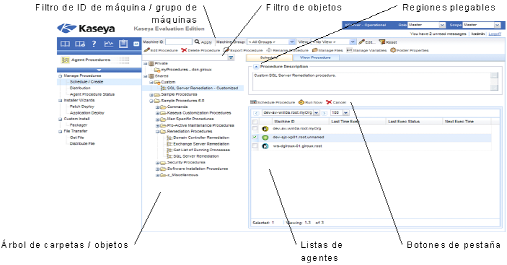
- Filtro ID de máquina / ID de grupo : si una página muestra una lista de agentes, el filtro ID de máquina / Grupo de máquina se muestra en la parte superior de la página. El filtro lo habilita a limitar la lista de agentes mostrados en la máquina, por máquina individual, grupo de máquinas, organización o por definición de vista.
- Árboles de carpeta / objeto : ciertas funciones muestran un árbol de carpeta en el panel selector en vez de la lista de registros. Normalmente se proporcionan dos árboles de carpeta, uno Privada y uno Compartida, pero a veces solo se muestra el árbol de la carpeta Compartida. Puede crear nuevos objetos en estos árboles de carpeta y en el árbol de la carpeta Compartida , compártalos con otros usuarios.
- Filtro de árbol : todos los paneles de los árboles de carpeta pueden filtrarse mediante el ingreso de una cadena en el filtro del árbol.
- Listas de agentes : las listas de agentes se muestran en muchas páginas de VSA . En la nueva interfaz del usuario, los agentes con frecuencia se muestran en una de las pestañas del panel de datos en la parte derecha de la página.
- Botones específicos de pestañas : una pestaña del panel de datos que se encuentra en la parte derecha de la página puede mostrar un grupo de botones específicos de la pestaña. Los botones específicos de la pestaña afectan el registro secundario que se encuentra justo debajo de la misma. Por ejemplo, cuando quiere ejecutar inmediatamente un procedimiento de agente, selecciona el procedimiento en el árbol de la carpeta en el panel medio, luego selecciona uno o más de los agentes en la pestaña y luego hace clic en el botón de la pestaña "Ejecutar ahora" para ejecutar el procedimiento de agente.
- Regiones plegables : los paneles, pestañas y diálogos a veces se segmentan en regiones plegables. Al hacer clic en la flecha para abajo puede ocultar dicha región de la interfaz del usuario. Una región plegable muestra un botón expandible, permitiéndole expandir nuevamente la región.
Punto 4622: Enviar Comentario. Descargue un PDF de este libro en línea del primer punto en la tabla de contenidos.